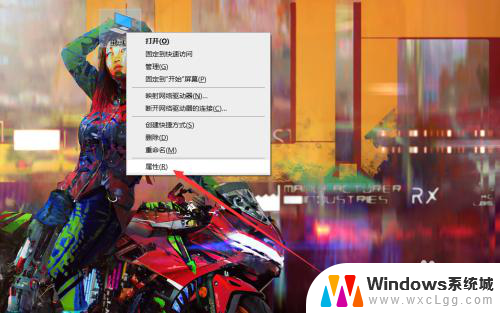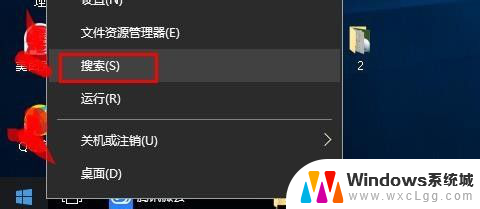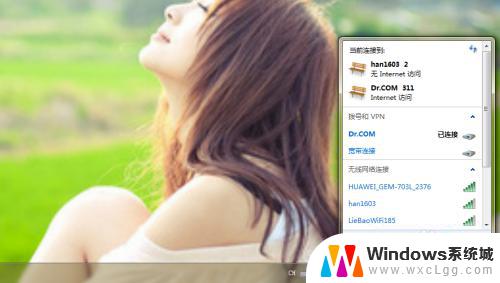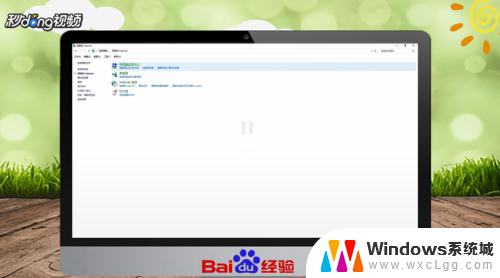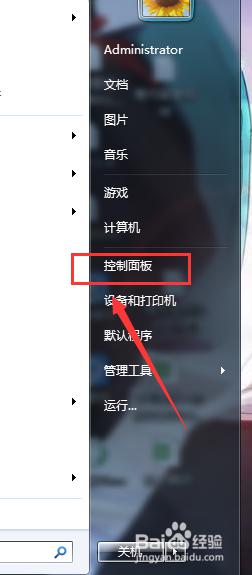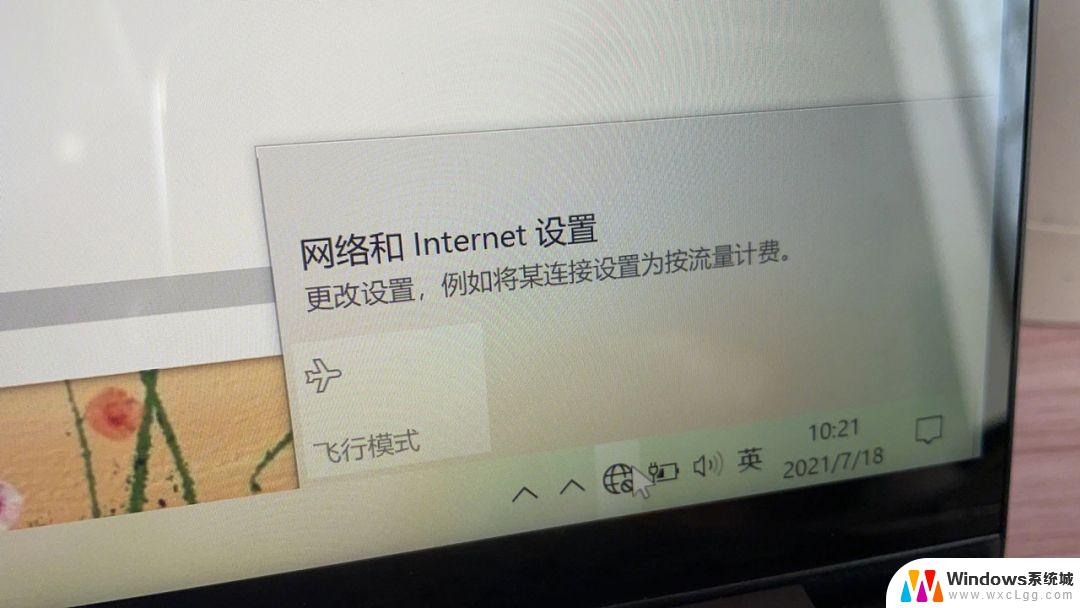联想笔记本无线网卡开关 thinkpad 无线网络打开方式
更新时间:2024-05-11 17:46:14作者:xtliu
联想笔记本的无线网卡开关是一项非常重要的功能,它可以帮助用户轻松地控制无线网络的连接状态,在ThinkPad系列笔记本中,无线网络的打开方式通常是通过按下功能键组合来实现的。用户只需同时按下Fn和对应的无线网络功能键,就可以快速打开或关闭无线网络功能,方便实用。这样的设计不仅提高了用户的操作便利性,还有效地节省了电池的使用,让用户的工作和生活更加便捷舒适。
操作方法:
1.通过"Windows移动中心"开启无线网卡。WIN+X,开启windows移动中心后,手动开启无线网卡开关 。

2.电脑快捷键组合开启无线网卡。通常在F1-F12的某个按键上会有无线网络的标志。按Fn+FX(X 该标志所对应的键)启动无线网卡。

3.启动无线网卡后,我们还需要检查无线服务进程是否开启。检查开启后,才能判断是否可以上网。

4.右键“我的电脑”—管理—服务和应用程序—服务 , WLAN AutoConfig服务并开启。

以上是关于联想笔记本无线网卡开关的所有内容,如果有任何不清楚的地方,您可以按照以上方法进行操作,希望这对大家有所帮助。